win7系统中如何进行U盘加密?
作者:佚名 来源:xp下载站 时间:2013-11-23 17:15
在win7系统中如何进行U盘加密?Win7系统的功能有很多,这是很多的网友都知道的,那么可能有些网友不知道可以利用win7系统中功能使得给U盘加密,使得U盘里面的内容能够得到保障,文件不会被泄露出去。那么要怎么的加密么?现在我们一起去看看吧!
Win7中含有一个叫BitLocker的加密功能,这是一款非常安全的加密工具,不必担心u盘被非法破解。使用BitLocker加密功能进行加密操作很简单,只要在u盘所在盘符单击右键选择“启用BitLocker”,就可以进入加密向导。
第一步:选择加锁方式
一般用户密码解锁就可以了,重要的是设置一个保密性强的密码,防止被破译。有智能卡的用户可以选择智能卡解锁方式。
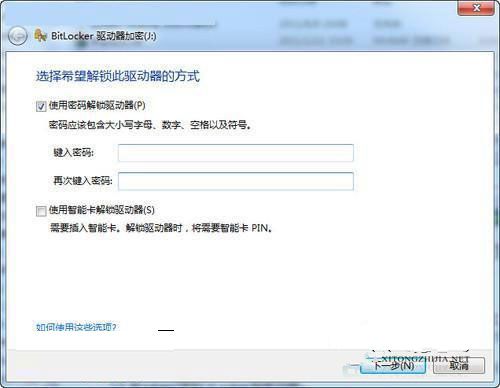
第二步:保存恢复密匙的选项
在一个文本文件里有一串解密字符,用户可以在忘记密码时用来解密,故妥善保存是很重要的,如果你不会忘记密码,那么不要这串字符页数可以的。但如果你忘记了密码,且没有字符,格式化u盘就是你唯一的选择。
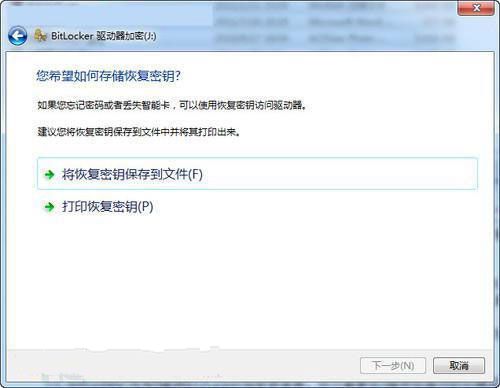
第三步:开始加密
开启加密u盘的时间可能时间会比较长,但开启后的u盘与未加密前的u盘使用是一样的。将文件存储到u盘时u盘会自动对新存入的文件进行加密,所以一个u盘只要设置一次加密就可以了。
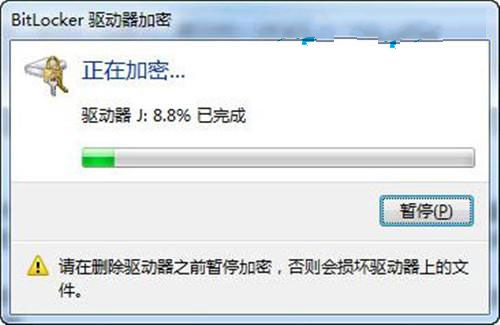
第四步:加密后的u盘使用
在Win7系统下接入加密后的u盘,就会出现向导,按照提示进行输入,u盘就可以解锁了,后台也就相应的进行解密操作。在固定的电脑上,还可以设置“自动解锁”选项,以后在这台电脑上u盘就会自动解锁,而不用再输入密码。
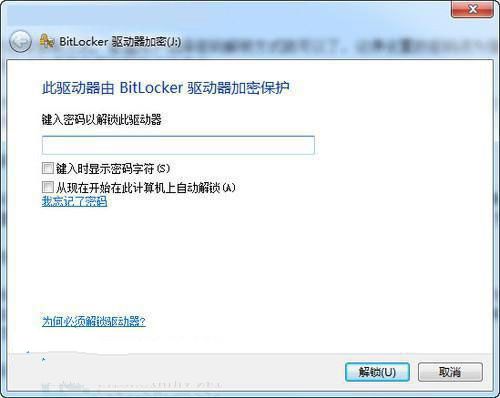
以上就是关于使用win7系统的自动功能给U盘进行加密,这样网友们就可以把文件放心的放在U盘中了!这样的安全保障文件的办法是不是有有用呢!网友们有兴趣可以去看看哦!

































